Adobe Photoshop Lightroom est un puissant logiciel de photographie de bureau qui est devenu l'un des programmes les plus utilisés par les photographes professionnels. La simplicité de pouvoir gérer, traiter et publier sur les réseaux sociaux à partir d'un seul programme explique en grande partie pourquoi les professionnels les photographes l'adorent, et c'est aussi une raison importante pour laquelle vous devriez l'utiliser également, même si vous n'avez pas l'intention de faire carrière dans ce domaine. la photographie.
Adobe a récemment annoncé la scission de Lightroom en deux programmes liés. L’un est axé sur la mobilité, tandis que l’autre est l’éditeur puissant que les utilisateurs connaissent. Quel que soit le changement, les deux partagent des fonctionnalités communes et un abonnement Adobe CC vous permet d'accéder aux deux programmes. Notre article a été rédigé avant le changement, mais les conseils s'appliquent toujours, en particulier pour Adobe Lightroom Classic CC. (Pour plus de détails sur les différences, nous avons un article là-dessus aussi.)
Vidéos recommandées
Ne vous inquiétez pas si vous débutez dans la retouche photo et que vous ne savez pas encore comment utiliser Lightroom, ou si vous n'avez pas encore travaillé. les meilleurs raccourcis clavier; notre guide vous expliquera les bases et vous révélera comment un programme comme Lightroom peut rendre votre flux de travail plus facile, et non plus complexe.
En rapport
- Le meilleur logiciel de retouche photo gratuit pour 2022
- Les meilleurs moniteurs pour la retouche photo
- Les meilleures alternatives à Adobe Lightroom
Pas seulement pour les pros
Pourquoi les utilisateurs non professionnels voudraient dépenser de l'argent (soit en l'achetant directement, soit en souscrivant à un Abonnement Adobe CC) sur Lightroom est lié à un problème majeur auquel les gens sont confrontés: garder une trace de toutes les images que nous prenons de nos jours. Bien que nos téléphones et nos ordinateurs offrent des moyens intégrés pour ce faire, ils n'ont généralement pas la flexibilité et la puissance de Lightroom, sans parler des puissants outils d'édition.
Mais avant d’en arriver là, examinons peut-être la pièce la plus importante du puzzle Lightroom: les capacités de gestion de photos.
Lightroom est basé sur un système de catalogue et peut créer et gérer automatiquement des dossiers sur plusieurs emplacements, même sur différents disques durs, sans perdre la trace de vos images. Essentiellement, vous importez vos photos et Lightroom vous permet de les retrouver facilement. L'un des moyens d'y parvenir consiste à utiliser une puissante fonction de recherche et l'utilisation de mots-clés que vous pouvez ajouter à vos images lorsque vous les importez dans le logiciel.
Mais sa capacité va au-delà des simples recherches textuelles. Grâce à la reconnaissance faciale, Lightroom peut vous aider à trouver des images de personnes spécifiques, ce qui vous permet de marquer des visages et de leur attacher un nom. Après avoir tagué une certaine personne plusieurs fois, le logiciel commencera à suggérer des balises faciales sur les visages qui, selon lui, correspondent à un visage que vous avez déjà tagué sur votre ordinateur.
Ainsi, lorsque vous avez besoin de trouver une bonne photo de votre fils ou de votre fille, ou de ce ravageur de neveu, vous pouvez ouvrez simplement Lightroom et recherchez-les par leur nom - en supposant que vous ayez effectué le travail initial et étiqueté leur visages. Le logiciel récupérera alors toutes les images de votre système qui ont ce visage.
Naviguer dans Lightroom
Lightroom est divisé en plusieurs modules qui séparent les étapes de votre flux de travail. Le module Bibliothèque est l'endroit où vous pouvez importer des photos, ajouter des mots-clés, créer des dossiers et gérer votre catalogue. Le module Développement est l'endroit où vous effectuerez l'essentiel de l'édition de votre image (ajout de filtres, correction des yeux rouges, augmentation de la netteté, suppression des imperfections et bien plus encore). Vient ensuite le module Carte, que vous n'utiliserez peut-être pas beaucoup, mais c'est ici que vous pouvez rechercher votre bibliothèque d'images basée sur les données GPS pour les photos incluant ces informations (telles que celles prises sur votre téléphone).
Vient ensuite le module Livre, dans lequel vous pouvez concevoir des albums photo que vous pouvez imprimer vous-même ou via des fournisseurs en ligne. comme Blurb. Après cela, vous disposez du module Diaporama qui, vous l'aurez deviné, vous aide à créer un diaporama. Enfin, vous disposez des modules Print et Web, qui sont majoritairement destinés aux pros, mais le module Print vous aide à imprimer vos images sur votre imprimante personnelle et le Web vous aide à réaliser des galeries. que vous pouvez télécharger sur un site Web.
Pour naviguer entre les différents modules de Lightroom, cliquez simplement sur les différents onglets situés dans la partie supérieure droite de la fenêtre Lightroom.
Importer vos images dans Lightroom en 6 étapes faciles
L’étape la plus importante dans l’utilisation de Lightroom consiste à lui donner quelques photos avec lesquelles travailler. Vous avez peut-être déjà des milliers de photos quelque part sur votre ordinateur, et Lightroom peut travailler avec celles-ci en plus de toutes les nouvelles que vous prenez. Les étapes ci-dessous décrivent le processus d'importation de nouvelles photos à partir d'un appareil photo ou d'une carte mémoire, mais les étapes de Lightroom La fenêtre d'importation facilite la navigation vers n'importe quel autre dossier pour importer des photos déjà présentes sur votre ordinateur, aussi.
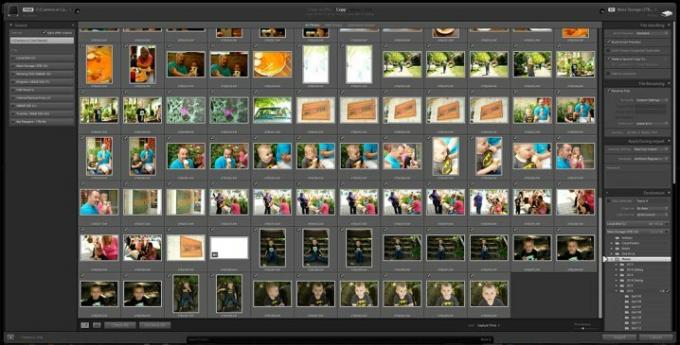
- Insérez votre carte mémoire dans votre lecteur de carte ou connectez votre appareil photo via le câble USB.
- Ouvrez Lightroom.
- Cliquez sur le bouton Importer (Lightroom devrait détecter la carte mémoire et ouvrir automatiquement la fenêtre d'importation).
- Sélectionnez les images que vous souhaitez importer ou « cochez toutes » pour les importer toutes.

- Ajoutez des mots-clés pour vous aider à rechercher ces images plus tard, par exemple « Réunion de famille 2016 ».
- Importez les images. (Vous pouvez également lui indiquer où sur votre ordinateur importer les images, mais la valeur par défaut est votre dossier d'images, donc la plupart d'entre vous voudront simplement le laisser tranquille.)
- C'est ça!
Dans le cas de l'importation de photos depuis un autre emplacement sur votre ordinateur, Lightroom vous propose trois choix quant à la manière dont il gère ces fichiers. Vous pouvez choisir de simplement « ajouter » les photos, ce qui laisse les fichiers physiques là où ils se trouvent; « copiez-les », ce qui duplique les fichiers et place une copie dans votre dossier Lightroom désigné; ou « déplacez-les », ce qui place les fichiers dans votre dossier Lightroom et les supprime de leur emplacement d'origine.
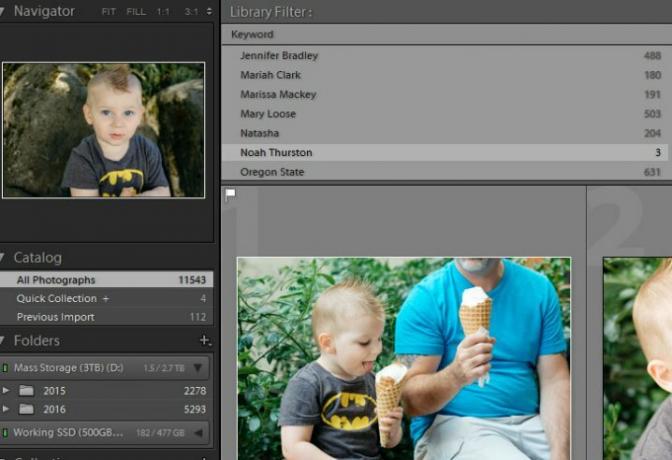
Utiliser les outils d'édition de Lightroom pour faire passer vos images au niveau supérieur
Comme indiqué ci-dessus, la possibilité de modifier vos photos dans Lightroom est aussi pratique que puissante. Vous pouvez tout faire, depuis l'application de préréglages en un clic avec VSCO ou une facilité d'utilisation de style Instagram, pour passer plus de temps et modifier les paramètres individuels un par un pour un look plus soigné et professionnel. Lightroom fait tout – enfin, surtout. Photographes professionnels je compte toujours sur Photoshop pour les fonctionnalités et techniques avancées, mais pour la plupart des gens, Lightroom est plus que suffisant.
Modification de vos images
Dans le module Développement, vous pouvez traiter et éditer vos images avec plus de contrôle que n'importe quel programme de gestion de photos fourni avec votre ordinateur. De plus, lorsqu'il est combiné avec LightroomMobile , l'application d'extension Lightroom gratuite d'Adobe, vous pouvez même traiter et modifiez vos images depuis votre téléphone ou votre tablette, et tous vos ajustements seront synchronisés sur votre ordinateur.
Tout ce que vous faites sur une image (sauf la supprimer entièrement) sera réversible.
Lightroom fonctionne mieux lors du traitement Images RAW, qui offrent la plus grande latitude pour effectuer des ajustements, mais vous pouvez également traiter et éditer des fichiers JPEG. Quoi qu'il en soit, chaque ajustement que vous créez dans Lightroom est non destructif, donc tout ce que vous faites sur une image (sauf la supprimer entièrement) sera réversible.
Le module de développement est divisé en plusieurs onglets, sur le côté gauche de la fenêtre vous avez vos préréglages. Il s'agit de modifications rapides en un seul clic que vous pouvez effectuer pour donner rapidement à vos images un aspect spécifique, puis les affiner avec les commandes situées dans la moitié droite de l'écran. Ajustez le recadrage, augmentez l'exposition (luminosité), convertissez une photo en noir et blanc, augmentez la saturation, et bien plus encore.
Les préréglages sont l’un des outils les plus puissants de Lightroom et l’une des raisons pour lesquelles il est si populaire parmi les photographes. Vous n’êtes pas non plus limité à certaines options préinstallées; vous pouvez acheter des préréglages supplémentaires créés par d’autres photographes ou créer les vôtres. Ils vous permettent d'obtenir rapidement et facilement votre image à l'aspect souhaité, ou du moins de s'en rapprocher, sans avoir à passer beaucoup de temps à jouer avec les curseurs plus avancés et plus détaillés.
Pensez aux préréglages comme aux filtres Instagram, mais avec beaucoup plus de contrôle et de bien meilleurs résultats. Par exemple, Préréglages de film de VSCO imitez la qualité de divers films pour donner un aspect classique à vos photographies numériques modernes.
Sauvegarder et partager vos images
Lightroom prend en charge Facebook et Flickr, et vous pouvez facilement obtenir d'autres plugins pour la plupart des autres réseaux sociaux. En d’autres termes, vous pouvez facilement traiter et partager des images à partir d’un seul programme sur la plupart de vos réseaux sociaux. Ainsi, même si Lightroom est plus avancé et complexe que l’application photos de votre téléphone, il ne sacrifie pas les capacités de partage faciles dont nous dépendons tous.
Les utilisateurs avancés peuvent également exporter des images vers divers formats de fichiers, modifier la qualité et la taille de l'image, et même ajouter un filigrane pour aider à se prémunir contre le vol d’images.
Et bien plus…
Lightroom peut être aussi basique ou aussi complexe que vous le souhaitez, et le programme peut évoluer avec vous à mesure que vos compétences évoluent. Ce ne sont là que quelques-unes des raisons pour lesquelles une personne moyenne aimerait mettre la main sur Adobe Lightroom. Il n’est pas vraiment possible de couvrir toutes ses capacités et fonctionnalités dans un seul article, mais j’espère que cela suffira pour vous aider à démarrer.
Si vous souhaitez en savoir plus sur les fonctionnalités avancées de Lightroom, Adobe propose de nombreuses procédures pas à pas et tutoriels couvrant tous les aspects du programme.
Recommandations des rédacteurs
- Lightroom d'Adobe est devenu beaucoup plus utile
- Les meilleurs ordinateurs portables pour la retouche photo
- Comment obtenir Photoshop gratuitement
- Les meilleures applications de retouche photo pour Android et iOS
- Comment supprimer et récupérer des photos sur Android



